对于PPPoE的设置问题,我们讲解了不少内容,例如在Windows系统下的PPPoE设置,还有在Linux 系统下的PPPoE设置。那么几天我们在来主要讲解一下ROS软路由PPPoE设置的过程。
ROS软路由PPPoE设置:设置IP地址池
进入winbox,单击IP→Pool如图1所示。
图1
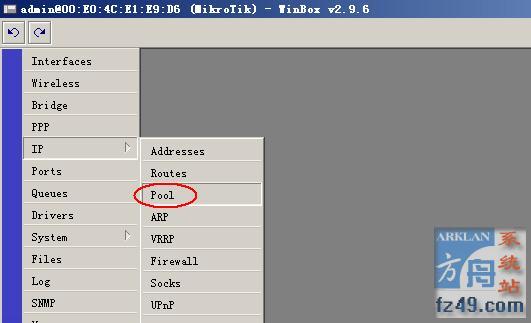
出现“IP Pool"界面,单击菜单下方的“+"号,如图2所示。
图2
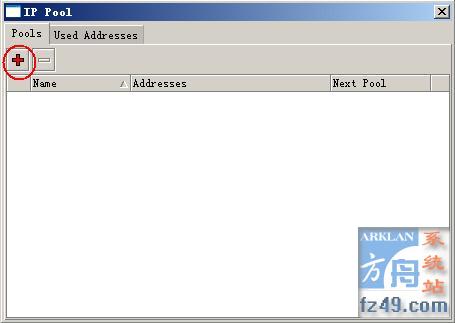
出现“New IP Pool"界面,单击“Addresses"后方的向下前头,如图3所示。
图3
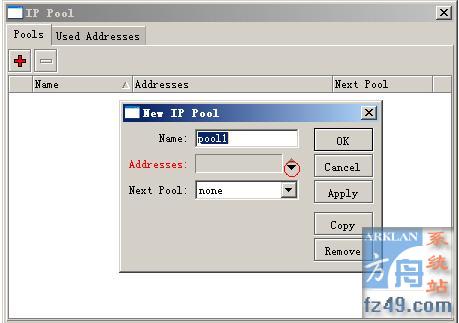
输入地址池范围,本例为192.168.6.11-192.168.6.252,如图4所示,完成后,单击“OK"退出。#p#
图4
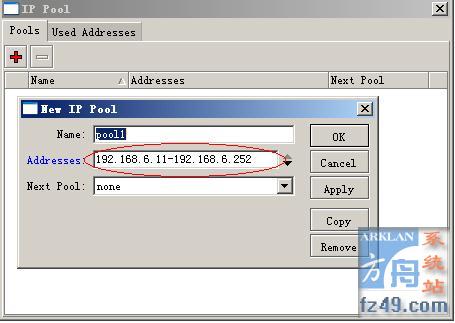
ROS软路由PPPoE设置:设置PPPoE服务
在主菜单中,单击“PPP"如图5所示。
图5
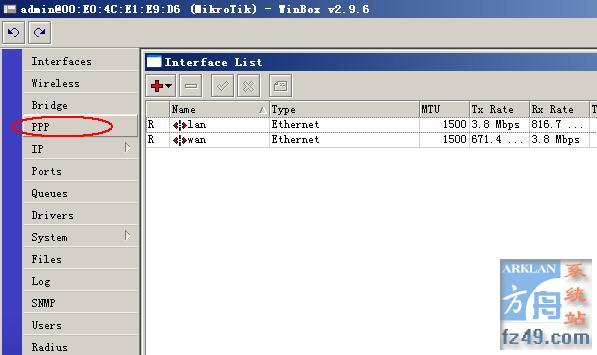
出现“PPP"对话框,单击“Secrets"标签后,再单击左上角的“+",如图6所示。
图6
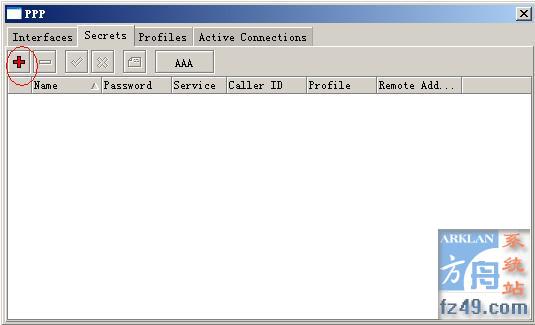
出现“New PPP Secret"对话框,Name为登录名,Password为登录密码,我们这里设置为“111", 在“Service"中选择“pppoe" ,若需要对工作站限速可以在下方的Limit Bytes In和Limit Bytes Out框中设置上行和下行限速,注意单位为字节/秒,若要限制为1M的速度,可以设置为1024000。完成后如图7所示,单击“OK"完成由帐号的设置。#p#
图7
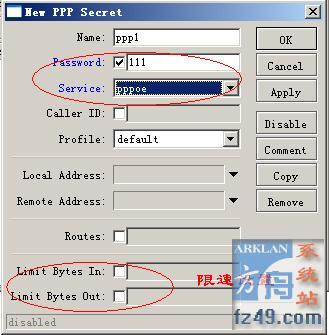
回到“PPP"设置界面,单击“Profiles"标签,双击默认的配置文件default,如图8所示'
图8
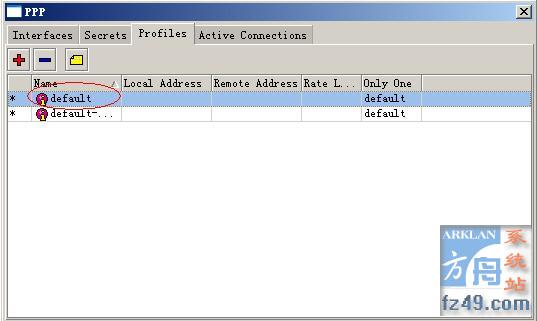
在Local Address和Remote Address中选择前面建立的地址池名,本例为pool1,在“DNS Server"框中,填入DNS地址,若有多个DNS,可能单击“DNS Server"框后面向下的箭头。完成后如图9所示。单击“OK"按钮退出。
图9
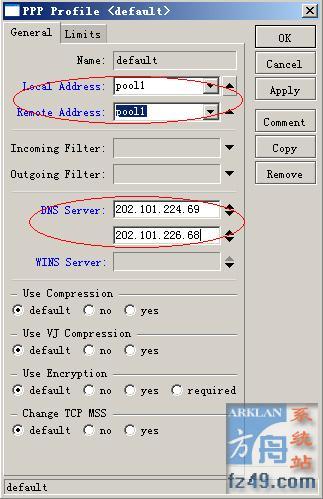
回到“PPP"设置界面,单击“Interfaces"标签,再单击“PPPoE Server"如图10所示。#p#
图10
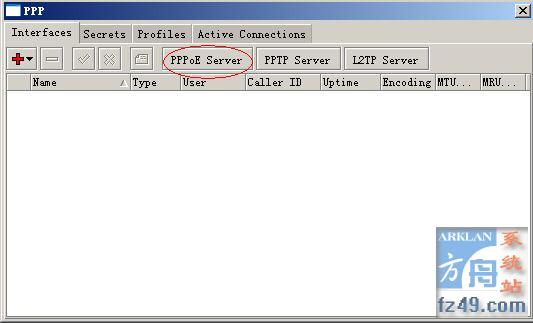
出现“New PPPoE Service"对话框,在“Interface"框中选择内网网卡,本例为Lan,勾选中“One Session Per Host "选项。完成后如图11所示。单击“OK"按钮完成设置。
图11
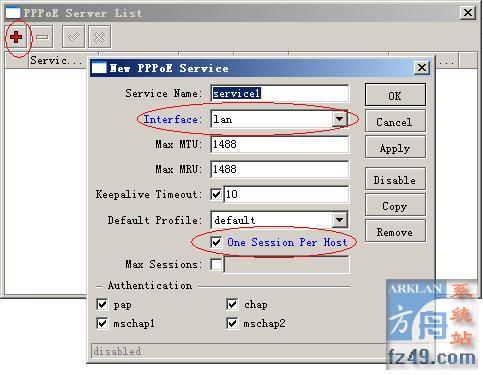
至此ROS软路由PPPoE设置的路由器端已设置完成。IP→Firwall中的设置跟常规设置一样。加一条NAT规则,Chain中选择“srcnat",Src.Address的内网网段,也可能不设置网段,即对所以网段都进行转发。Action中设置“Action"为“masquerade",设置完成后,如图12 图13所示。
图12
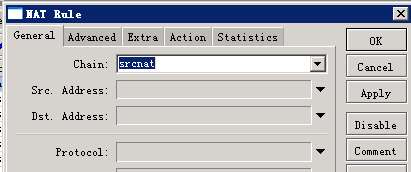
图13
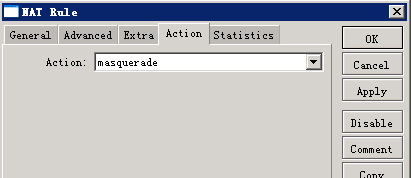 #p#
#p#
ROS软路由PPPoE设置:客户机的设置(以windows xp 为例)
在工作站建立一下PPPoE的连接。按下面图设置即可,设置完成后,将桌面的“PPP连接"放到启动组即可自动连接。
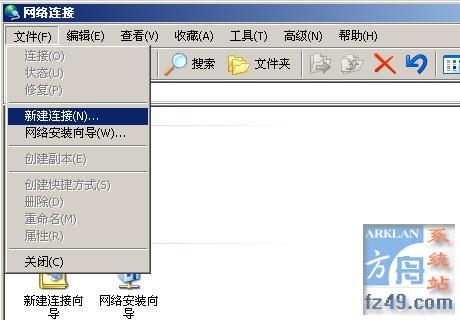

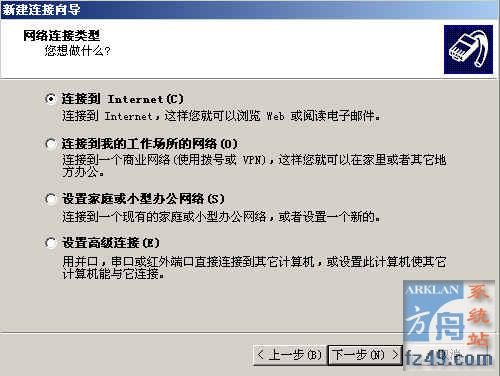
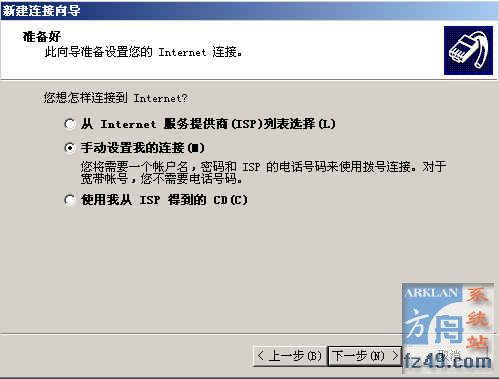
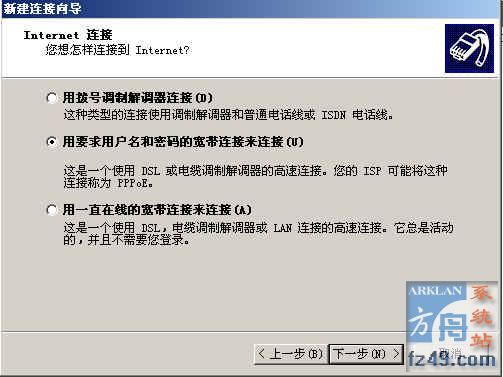
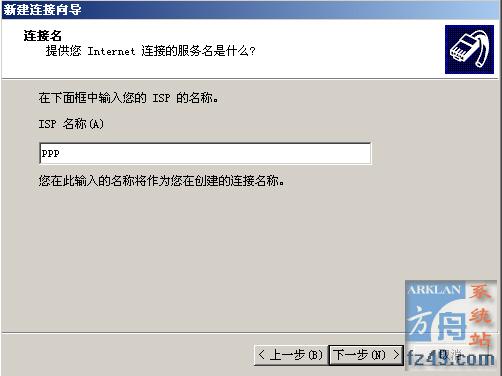
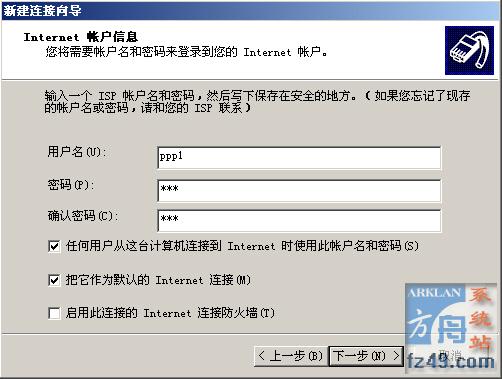

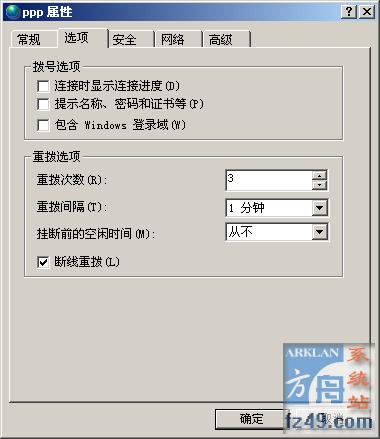
到这里就ROS软路由PPPoE设置就完成了。
























